WhatsApp es un servicio de mensajería popular que permite a los usuarios conectarse en todo el mundo. Con esta aplicación, los usuarios pueden enviar fácilmente mensajes y hacer llamadas gratis. También le permite intercambiar datos como imágenes, videos, documentos y más. Si no sabe cómo instalar WhatsApp en un teléfono nuevo, entonces está en el lugar correcto porque, en esta guía, aprenderemos cómo configurar WhatsApp en un teléfono nuevo con datos anteriores. Asegúrese de leer esta guía hasta el final.
Paso 1. Haz una copia de seguridad en tu teléfono antiguo
Antes de instalar WhatsApp en un nuevo teléfono, primero debe hacer una copia de seguridad en su antigua WhatsApp. Aquí es cómo crear una copia de seguridad en su antiguo dispositivo WhatsApp.
1. Uso de Google Drive
Los usuarios de Android usan Google Drive para almacenar todas sus copias de seguridad de Android. Del mismo modo, en WhatsApp, todas sus copias de seguridad se crean en Google Drive. Aquí le mostramos cómo hacer una copia de seguridad de WhatsApp en su antiguo teléfono:
- Inicie WhatsApp en su dispositivo Android.
- Ahora toque el menú de tres puntos disponible en la esquina superior derecha.
- Vaya a Configuración> Chats> Copia de seguridad de chat> Copia de seguridad a Google Drive.
- Asegúrese de que su copia de seguridad esté configurada en cualquier cosa, excepto nunca.
- Elija la cuenta de Google que desea usar para hacer una copia de seguridad de sus datos de WhatsApp.
- Al final, toque el botón de respaldo, y su WhatsApp se realizará.
2. Usando iCloud
Si eres un usuario de iOS, usará iCloud para hacer una copia de seguridad de WhatsApp. iCloud es una aplicación de almacenamiento en la nube para usuarios de iOS que mantiene los datos de su iPhone. Entonces, si ha creado una copia de seguridad de WhatsApp en un dispositivo iOS, entonces se almacenará automáticamente en iCloud. Siga los pasos a continuación para crear una copia de seguridad de WhatsApp usando iCloud.
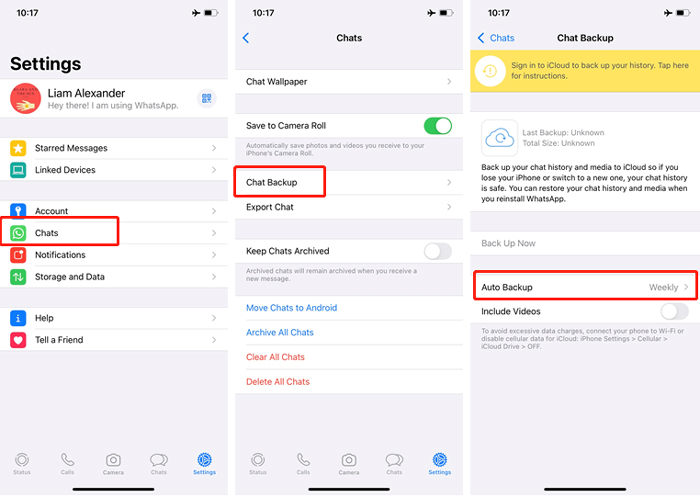
- Inicie WhatsApp en su dispositivo iOS y luego vaya a Configuración.
- Ahora toque el chat y presione la copia de seguridad del chat.
- Establezca la frecuencia de copia de seguridad como diario, semanal y mensual para la opción de copia de seguridad automática.
- Toque el botón Copia de seguridad ahora y WhatsApp comenzará a crear una copia de seguridad en iCloud.
3. Usando la computadora
Si desea crear una copia de seguridad de WhatsApp en una computadora, necesitará un programa de terceros que permita la copia de seguridad de WhatsApp en una computadora. Itooltab Watsgo es el mejor programa para crear copias de seguridad de WhatsApp en una PC. La mejor parte de este programa es que admite más de 18 tipos de datos, incluidos texto, videos, imágenes y más. Además, tiene una interfaz directa, lo que la convierte en la elección perfecta para principiantes y usuarios no tecnológicos. Con Itooltab Watsgo, puede crear fácilmente una copia de seguridad de WhatsApp y luego restaurarla a cualquier dispositivo, como Android o iOS.
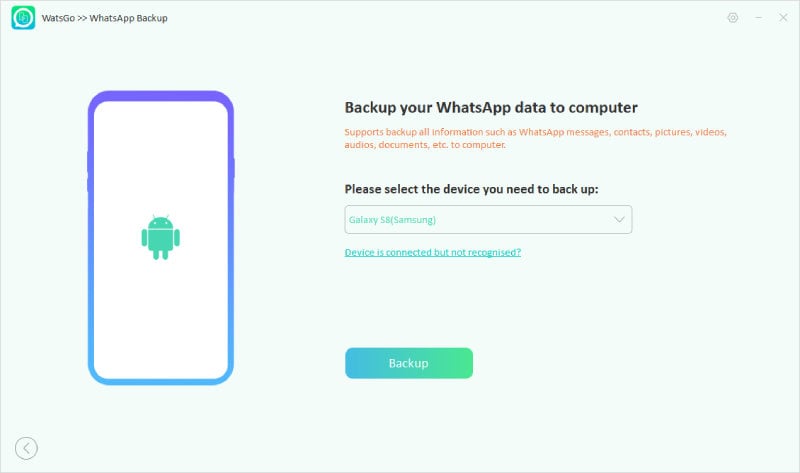
Paso 2. Cambie el número o mantenga el mismo número
Una vez que haya respaldado con éxito WhatsApp, le mostraremos cómo activar WhatsApp en su nuevo teléfono. Siga los siguientes métodos para activar WhatsApp en su dispositivo.
1. Número de cambio
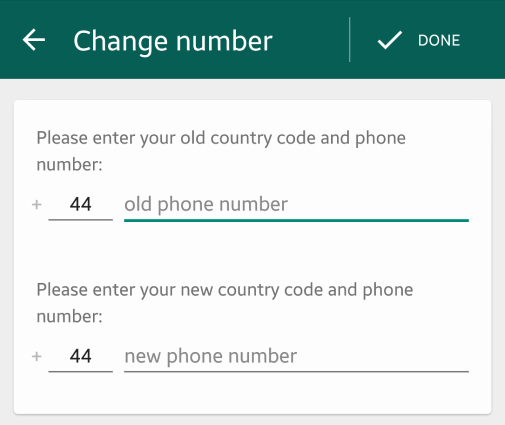
Si desea usar un número diferente en su WhatsApp, siga las instrucciones a continuación.
- Inicie la tienda de aplicaciones de su dispositivo y descargue WhatsApp.
- Una vez que WhatsApp está completamente instalado, lóbelo.
- Ahora se le pedirá que verifique su número de teléfono. Simplemente escriba el nuevo número y presione el botón Verificar. WhatsApp enviará un mensaje de texto a su teléfono.
- Ingrese el código de verificación y cree una nueva cuenta de WhatsApp.
2. Mantenga el mismo número
Sin embargo, si desea mantener el mismo número de WhatsApp, siga los pasos a continuación.
- Descargue WhatsApp en su nuevo dispositivo y lóbelo.
- Se le pedirá que verifique su número de teléfono; Escriba el número anterior y presione el botón Verificar.
- Ingrese el código de verificación para crear una cuenta con el mismo número.
Nota: Si ha creado WhatsApp con el mismo número, su antigua cuenta de WhatsApp se eliminará automáticamente del teléfono anterior.
Paso 3. Cómo migrar datos
El último paso para completar la nueva configuración de WhatsApp es migrar sus datos de WhatsApp antiguos a un teléfono nuevo. Siga los siguientes métodos para hacerlo.
1. Restaurar desde la copia de seguridad de Google Drive
Also read: Cómo Recuperar Mensajes Desaparecidos en Grupos de WhatsApp (Guía Paso a Paso)
Primero, debe asegurarse de que su dispositivo esté configurado con la misma cuenta de Google que usó al hacer una copia de seguridad de WhatsApp en su teléfono anterior. Ahora siga los pasos a continuación para aprender cómo obtener WhatsApp en un nuevo teléfono con copia de seguridad.
- Cuando se completan todas las formalidades de configuración WhatsApp, como verificar el número de teléfono. WhatsApp le informará automáticamente que han encontrado una copia de seguridad de WhatsApp de Google Drive.
- Toque la opción Restaurar.
- Ahora que WhatsApp comenzará a restaurar desde Google Drive, espere hasta que todos sus datos de WhatsApp se restablezcan correctamente.
2. Restaurar desde la copia de seguridad de iCloud
Estos son los pasos para restaurar la copia de seguridad de WhatsApp desde iCloud.
- Inicie sesión en su iPhone con la misma cuenta iCloud que ha utilizado para hacer una copia de seguridad de WhatsApp.
- Inicie WhatsApp y verifique su WhatsApp con un número de teléfono.
- Aparecerá un historial de restauración de restauración en su pantalla de WhatsApp.
- Toque Restaurar el historial de chat para restaurar WhatsApp desde la copia de seguridad de iCloud.
3. Restaure la copia de seguridad antigua con itooltab watsgo
¿Cómo instalar WhatsApp en un nuevo teléfono sin perder datos? Itooltab Watsgo es la mejor herramienta para restaurar los datos de WhatsApp en iPhone sin reinicio de fábrica. Como todos sabemos, mudarse a iOS restablecerá su dispositivo y eliminará todos sus datos importantes. Es por eso que le recomendamos que restaure la antigua copia de seguridad con Itooltab Watsgo.
¿Disfrutaste este consejo? Suscríbete al canal de YouTube de Itooltab
Conclusión
Eso es todo; En esta guía, hemos aprendido a instalar WhatsApp en un teléfono nuevo. Esta guía paso a paso le enseñará cómo hacer una copia de seguridad y restaurar WhatsApp en un nuevo dispositivo. Siga esta guía correctamente si desea aprender el proceso completo. Además, Itooltab Watsgo es el mejor programa para transferir datos de WhatsApp de un dispositivo a otro. Este programa admite la transferencia multiplataforma, como iPhone a Android y Android a iPhone.
